苹果手机拍照时,很多人会选择使用网格辅助线来帮助构图,使照片更加美观,而对于iPhone 13用户来说,如何设置拍照网格辅助线也是一个常见的问题。在iPhone 13上设置拍照网格辅助线非常简单,只需进入相机设置,找到网格选项,然后选择合适的网格样式即可。通过设置拍照网格辅助线,不仅能够帮助拍摄者更好地构图,还能提升照片的整体美感。
iPhone13 怎么设置拍照网格辅助线
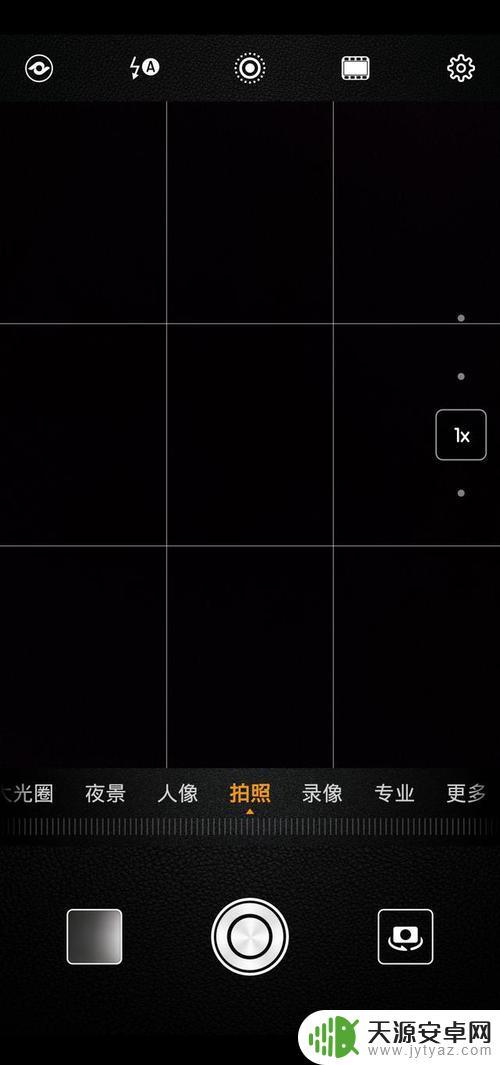
iPhone13拍照怎么开启九宫格
1、首先,在我们的苹果手机页面上。点击打开【 设置 】应用。
2、进入到苹果设置页面后,在其下方位置。找到【 相机 】选项,点击进入它。
3、进入到相机设置页面后,找到【 网格 】选项,并点击打开其右侧的开关。
4、当其开关颜色有灰色变为绿色时,即可成功打开该设置。
5、最后,我们返回苹果相机拍摄页面,即可查看到相机网格模式设置成功了。
小结
iPhone13不仅能为用户提供超强的性能体验,还可以为用户提供非常快速的网络体验。而且手感舒适,外观精致大方,非常值得入手!
以上就是苹果手机拍照怎么显示格子的全部内容,还有不懂的用户可以根据小编的方法来操作哦,希望能够帮助到大家。









